易捷一键重装系统工具装机版V5.0
小编寄语
易捷一键重装系统工具装机版V5.0根据不同电脑设备的配置自动在云端进行匹配最佳的系统推荐给用户,这样能有效的提升系统流畅体验。易捷一键重装系统工具装机版V5.0专为小白用户设计。 三大特点:简单、好用、安全!
软件特色
1、操作简单
一键式在线重装,无需光盘。驱动自动备份还原,装好的系统立即就能使用!
2、无人值守
开始后无需守候在电脑旁,使您可以充分利用时间。
3、极速引擎
文件操作速度更快,操作更精确,重装耗时更短!
4、安全稳定
格式化重装,释放硬盘空间,杜绝磁盘碎片,系统运行快速流畅!
使用教程
1.首先将所下载的易捷一键重装系统软件打开,可以看到下图中用红线圈起来的地方是选择系统区域,选择需要安装的系统再点击一键急速安装;

2.点击一键急速重装之后软件将自动对您所选的系统进行下载。

3.当系统下载完成后将跳出一个提示,询问您是否立即重装系统,在这里选择是,软件将自动重启电脑对系统进行安装,之后的整个过程全自动操作,在系统进行全自动安装过程中请无断开电源或者强制关闭等操作。当您还有工作未完成的时候可以选择否,这样系统将不再进行下一步安装。

更新日志
1. 更新了下载内核,实现下载速度倍增;
2. 修复了找不到文件的BUG;
3. 更新了分区检测系统,判断分区环境更加智能;
4. 修复和各种系统管理类软件的兼容性;
5. 增加了Windows10系统的支持,支持从win10更换到任意系统;
6. 重装行业内第一次实现UEFI+GPT分区下实现一键重装。
最近有位刚使用易捷重装win8系统的用户突然发现电脑中的蓝牙失效了,电脑连接的无线设备也都用不了了。这是怎么回事呢,下面小编就给大家介绍一下易捷重装Win8后遇到蓝牙失效的解决方法。
1、为了找出为什么电脑的无线设备通通都失效,需要先连接上电脑的蓝牙设备。这里拿“蓝牙耳机”举例子。当两个设备都连接成功以后,鼠标右键点击屏幕上的图标“这台电脑”,然后选定属性并且打开系统的界面。
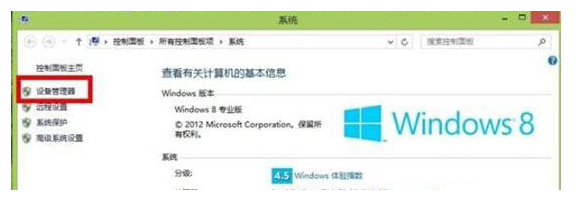
2、打开系统界面后,呈现在用户面前的是电脑中的设备管理器界面。打开列表并选择和打开其中的蓝牙选项。展开蓝牙选项后,bluetooth3.0/4.0即是蓝牙适配器选项,这个就是需要下一步操作的选项。
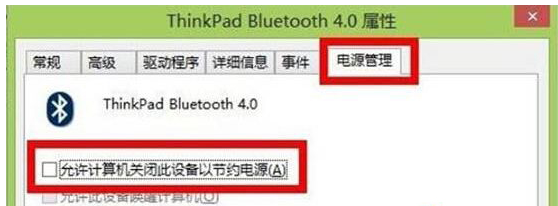
3、为了对适配器进行设置,鼠标双击并打开该选项。在打开属性窗口以后需要切换到电源管理选项下。将“允许计算机关闭此设备以节约电源”选项前面的勾取消掉,最后保存应用即完成了。
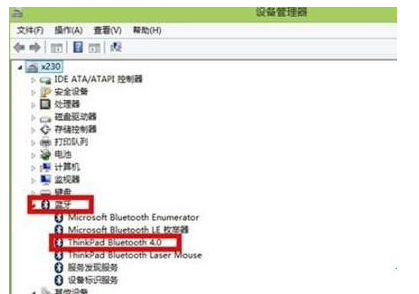
以上就是关于易捷重装Win8后遇到蓝牙失效的解决方法了,有遇到相同问题的用户快来参照此教程试一下吧。
最近有一位用易捷重装win10系统的用户发现电脑桌面任务栏上突然就多了一个地址栏,觉得任务栏上凭空多了这个地址栏显得很多余,想要将它删除可不知道怎么操作,下面小编就为大家介绍一下易捷重装Win10后如何删除任务栏上多出的地址栏的方法。
1、首先用鼠标右键点击电脑桌面屏幕下方的任务栏随便一处的空白处。
2、这时在任务栏上会跳出一个选项菜单,在这个右键菜单中找到并选择“工具”这个选项,这时系统会展开一个子菜单,需要将“地址”前面的勾取消掉,具体的方法为在地址这个选项上再点击一下鼠标左键。
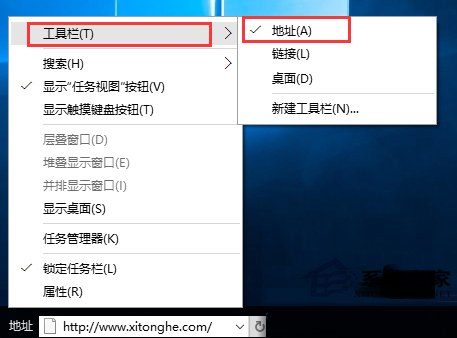
以上就是关于易捷重装Win10后如何删除任务栏上多出的地址栏的解决方法了。
相关推荐
用户评价
系统卡了好一阵子了,一直想重装个系统但是苦于自己没有经验,还好百度搜到易捷一键重装系统工具装机版V5.0这个软件,让我轻松重装好了系统,现在用着感觉还不错,以后再看看
易捷一键重装系统工具装机版V5.0又用了一次重装系统,非常好用,一次安装就搞定了。
网友问答
易捷一键重装系统好不好用吗?
易捷一键重装系统还是非常不错,主要操作起来很简单,对于菜鸟朋友来说是最好用的一键重装系统软件了。
易捷一键重装系统软件好用吗?
很多用户在问怎么使用易捷一键重装系统软件重装系统,其实使用易捷重装软件操作是很简单的,大家只要一看就懂如何操作了。
- 小白一键重装系统
- 黑云一键重装系统
- 极速一键重装系统
- 好用一键重装系统
- 小鱼一键重装系统
- 屌丝一键重装系统
- 得得一键重装系统
- 白云一键重装系统
- 小马一键重装系统
- 大番茄一键重装系统
- 老毛桃一键重装系统
- 魔法猪一键重装系统
- 雨林木风一键重装系统
- 系统之家一键重装系统
- 系统基地一键重装系统
- 云骑士一键重装系统
- 完美一键重装系统
- 桔子一键重装系统
- 360一键重装系统
- 大白菜一键重装系统
- 萝卜菜一键重装系统
- 蜻蜓一键重装系统
- 闪电一键重装系统
- 深度一键重装系统
- 紫光一键重装系统
- 老友一键重装系统
- 冰封一键重装系统
- 飞飞一键重装系统
- 金山一键重装系统
- 无忧一键重装系统
- 易捷一键重装系统
- 小猪一键重装系统


